目次
あなたのような読者は、MUOをサポートするのに役立っています。当サイトのリンクを使って購入された場合、アフィリエイトのコミッションを得ることがあります。
Chrome でダウンロードしようとしている画像が WebP 形式でダウンロードされ、JPEG または PNG 形式でダウンロードされることを希望していませんか?Windows で WebP 画像を開くのに苦労して、開けなかったりしませんか?WebP画像は他の画像フォーマットよりも小さいので、ウェブマスターや開発者はウェブをより速くするために使用しています。
しかし、WebP形式とは一体何なのでしょうか?この記事では、この形式が何であるか、なぜChromeがこの形式で画像を保存するのか、そしてそれを停止する方法について説明します。
WebP画像フォーマットとは?
WebP画像フォーマットは10年以上前にGoogleによって発表され、ここ数年で主流となりました。このフォーマットの画像は、他のフォーマットよりも小さく軽量で、その優れた圧縮性により、最近かなり人気があります。小さくても高画質を維持できる。
なぜChromeは画像をWebPとして保存するのですか?
Google Developers' のドキュメントによると、WebP 画像は他の一般的な画像形式よりも 25% 以上小さくなっています。そのため、ウェブ上での読み込みが比較的容易であり、ウェブページの読み込みが速くなります。このため、ほとんどの Web 開発者は、Web ページをすばやく読み込んで検索エンジンのランキングを上げるために、WebP 画像を Web サイトで提供することを好んでいます。
つまり、Chrome が画像を WebP として保存する場合、ほとんどの場合、ウェブサイトの所有者は、ウェブサイトの読み込みが速くなるように、訪問者に WebP 形式で画像を提供していることになります。しかし、Chromeが画像をWebP形式で保存するのを止めることは可能でしょうか?
Chromeが画像をWebPとして保存するのを止めるには?
技術的には、Chromeはウェブサイトから画像をダウンロードする際に、画像をWebPに変換することはありません。実際には、画像をホストするウェブサイトによって、画像はWebP形式で提供されます。したがって、Chrome が画像を WebP として保存するのを直接止める方法はありません。
しかし、Chromeから好みのフォーマットで画像をダウンロードするために、いくつかの回避策があります。そのいくつかをご紹介します。
Chrome で WebP 画像を他のフォーマットで保存する方法
ウェブから定期的に画像をダウンロードしていて、それらの画像を WebP としてダウンロードされたくない場合、以下の回避策をお試しください。
1.画像をタイプとして保存する拡張機能を使用する
WebP画像を他のフォーマットで保存する最も簡単な方法は、それを可能にするブラウザの拡張機能を使用することです。何百もの拡張機能がある中で、Save image as Typeは最も良い選択です。この拡張機能を使えば、右クリックのコンテキストメニューから直接画像を任意のフォーマットでダウンロードすることができ、プロセスが簡単になります。
ここでは、拡張子「Save image as Type」を使って、ご希望の形式で画像をダウンロードする方法をご紹介します。
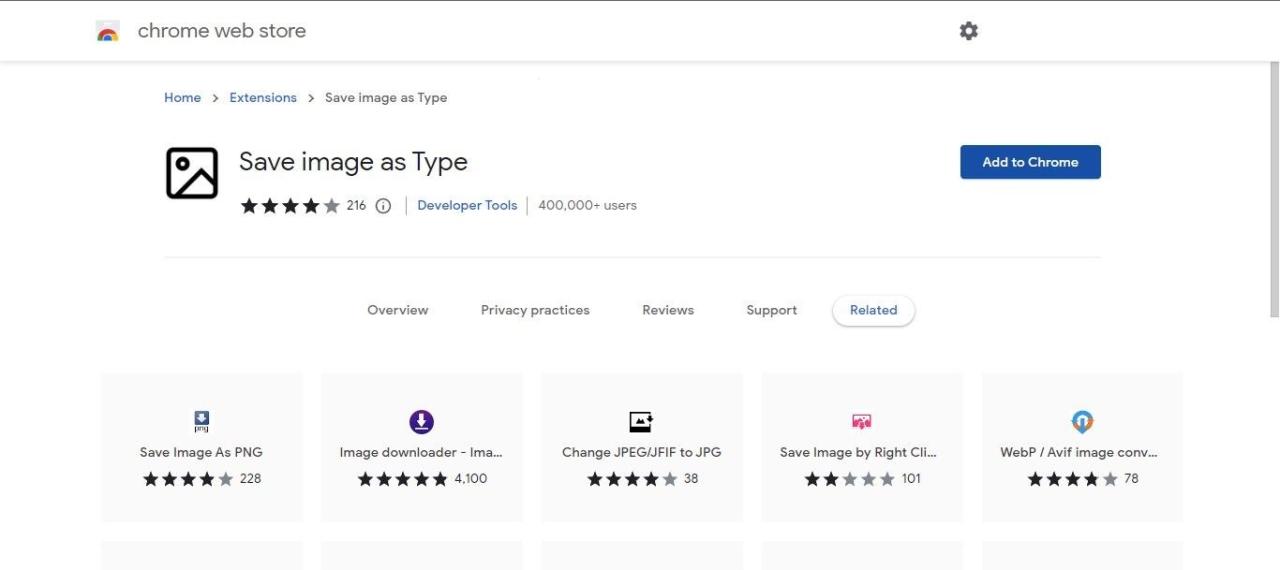
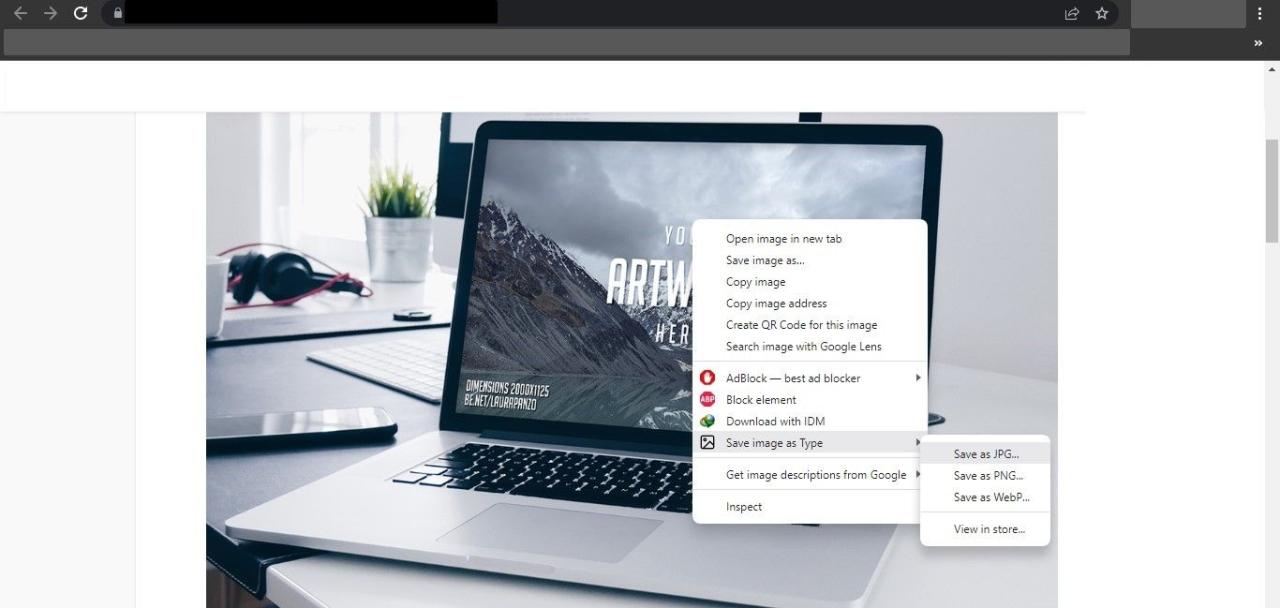
この拡張機能はJPEG、WebP、PNG形式をサポートしていますので、お好きな形式をダウンロードすることができます。もし、そのような方法を取りたくない場合は、次の回避策に従ってください。
2.Windowsの「ペイント」アプリを利用する
Windows の「ペイント」アプリは WebP 形式をサポートしており、他の形式の画像を簡単に変換することができます。ここでは、WindowsでWebP形式の画像をダウンロードする方法と、ダウンロードした画像をペイントアプリで変換する方法を紹介します。
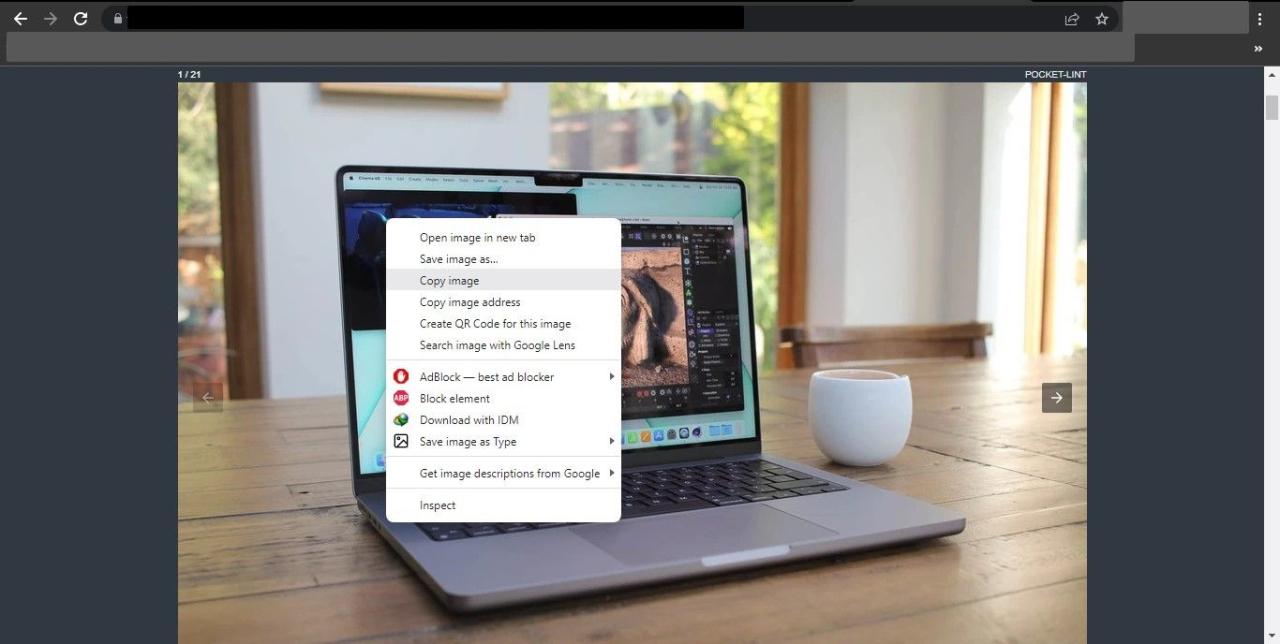
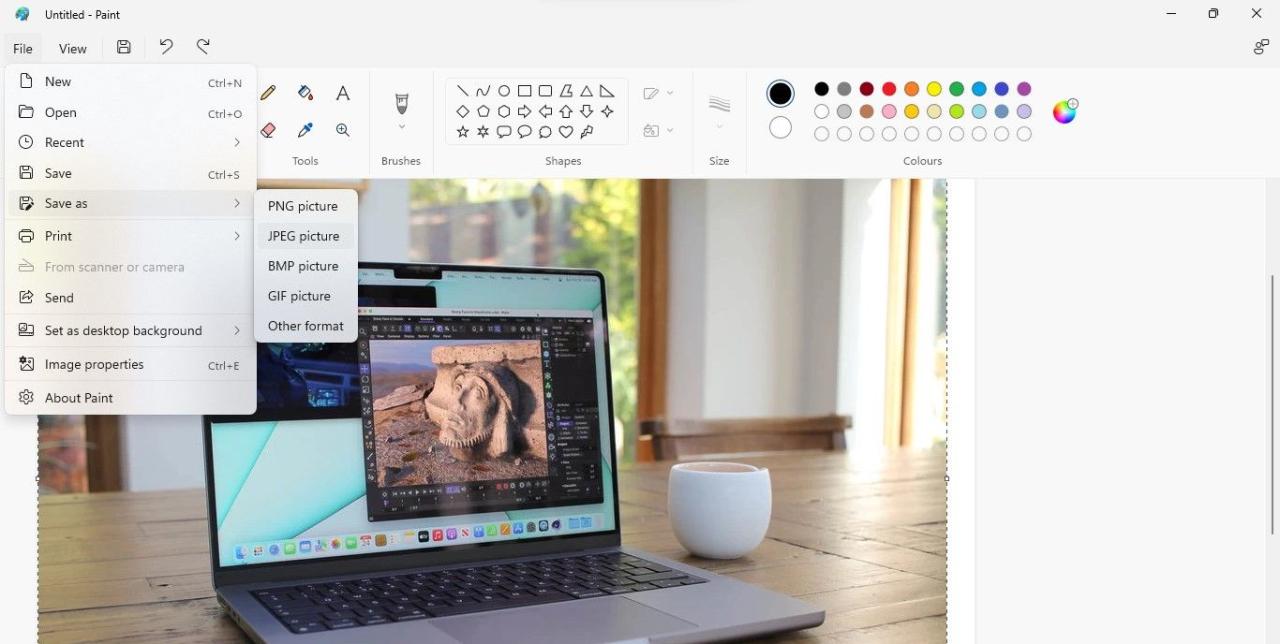
すでにWebP形式の画像をダウンロードしている場合は、ペイントで画像を開き、同じ手順で変換してください。
この方法はほとんどの場合、画質に影響を与えませんが、特定の画像で画質の低下が激しい場合は、WebP形式でダウンロードし、ペイントアプリで変換する必要があります。
3.ウェブベースの画像変換ソフトを使用する
特に、すでにいくつかのWebP画像をダウンロードしている場合は、Webベースの画像コンバータを使用して、WebP画像を他の形式に変換することもできます。多くの人気のある選択肢の中で、オンライン変換は、WebP画像を変換するための信頼性の高いウェブサイトです。オンライン変換が提供する画像変換ツールを使用して画像を変換する方法については、次の手順を参照してください。
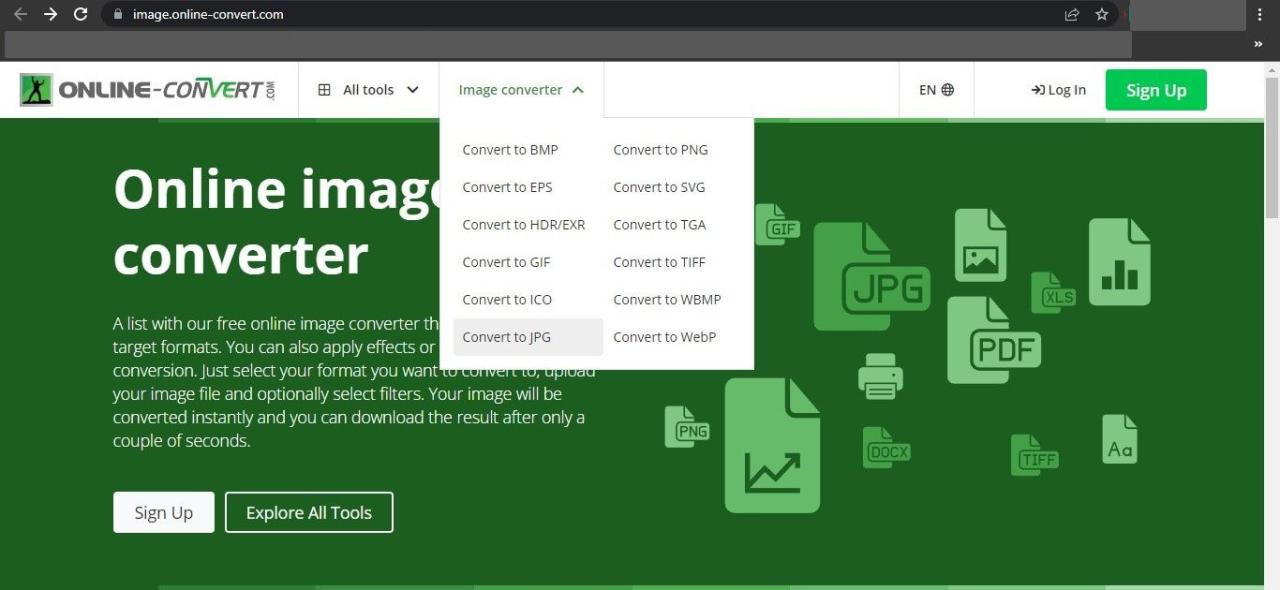
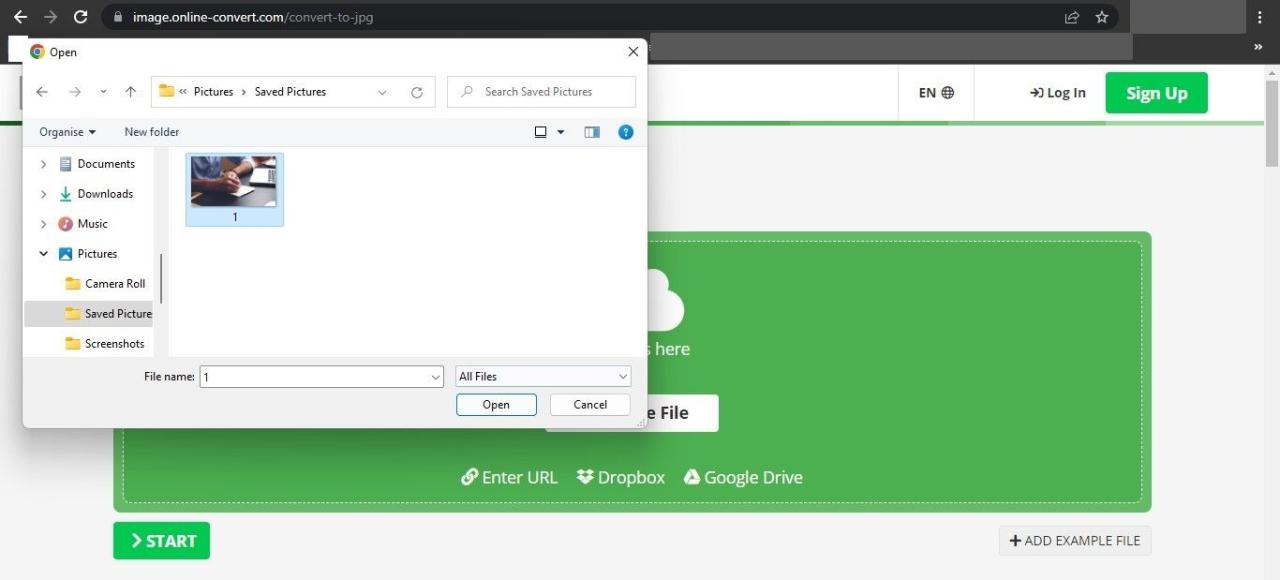
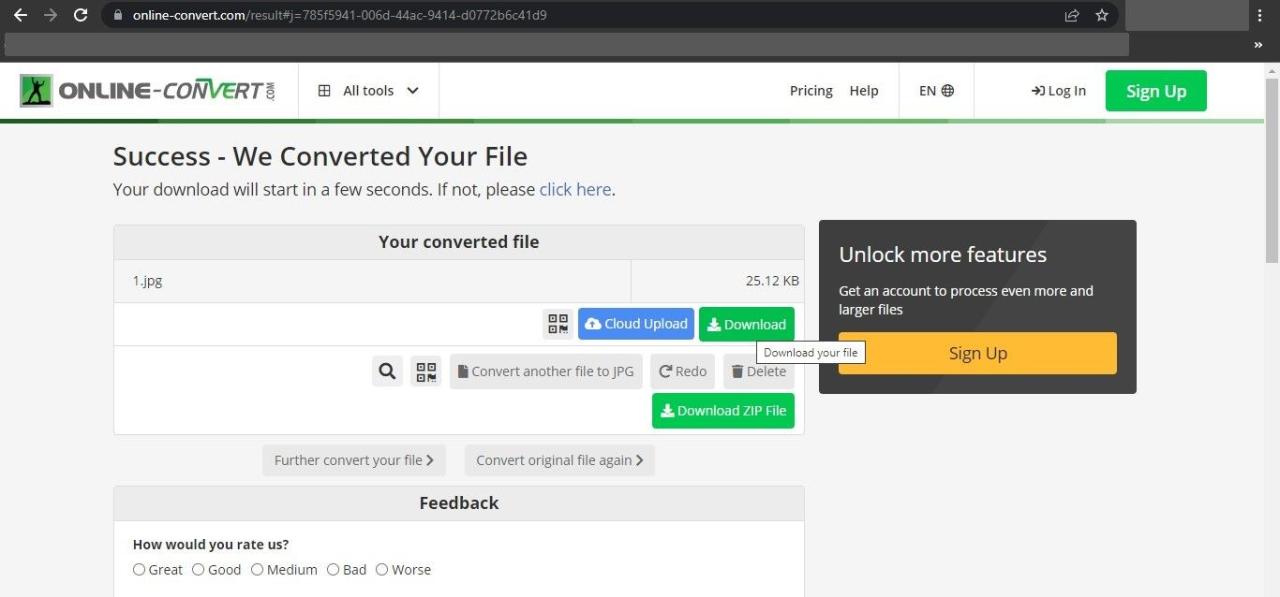
残念ながら、バッチ変換を行うには、オンラインカバートのプレミアムサブスクリプションに加入する必要があります。無料のバッチ変換については、無料のバッチ変換と画像の最適化を提供するツールのガイドを参照してください。
4.WebP をサポートしていないブラウザを使用する
WebP形式をサポートしていないブラウザでWebページを開くと、画像は元の形式のまま提供されます。そのため、上記の方法を使いたくない場合は、この形式をサポートしていないブラウザをダウンロードしてください。また、以前は対応していなかった古いバージョンのデフォルトのブラウザを使用することもできます。
Windows で WebP 画像を開くことはできますか?
Windows で WebP 画像を開くネイティブの方法はありませんが、他の形式の画像は Windows フォトで開くのが一般的であるため、いくつかの回避策を使用できます。これらの回避策には、ファイル拡張子の名前を変更する、ImageGlass などのサードパーティアプリを使用する、ウェブブラウザで直接開く、または Windows フォトビューアを有効にする、などがあります。
これらの方法については、Windows 11でWebP画像を開くためのガイドをご確認ください。
WebP 画像を希望する形式で保存する
WebP 形式の画像をダウンロードしても、Windows の写真アプリで開くことができない場合、非常にイライラすることがあります。このガイドでは、Chrome が画像を WebP 形式で保存する理由を説明し、説明した回避策を使用して希望の形式で画像をダウンロードできるようにします。








